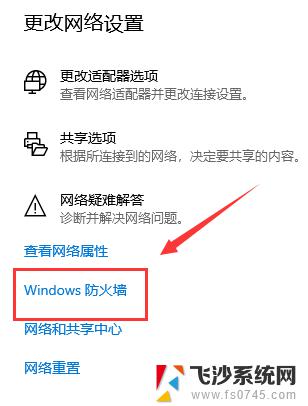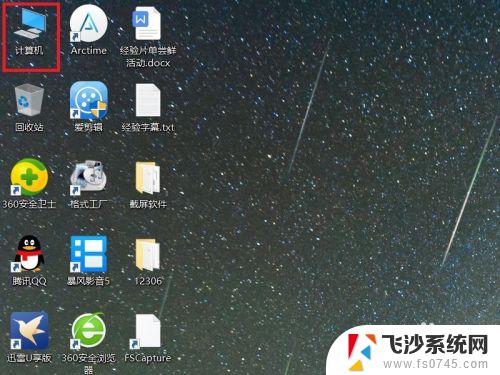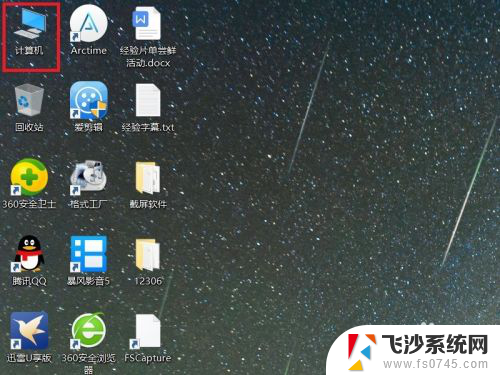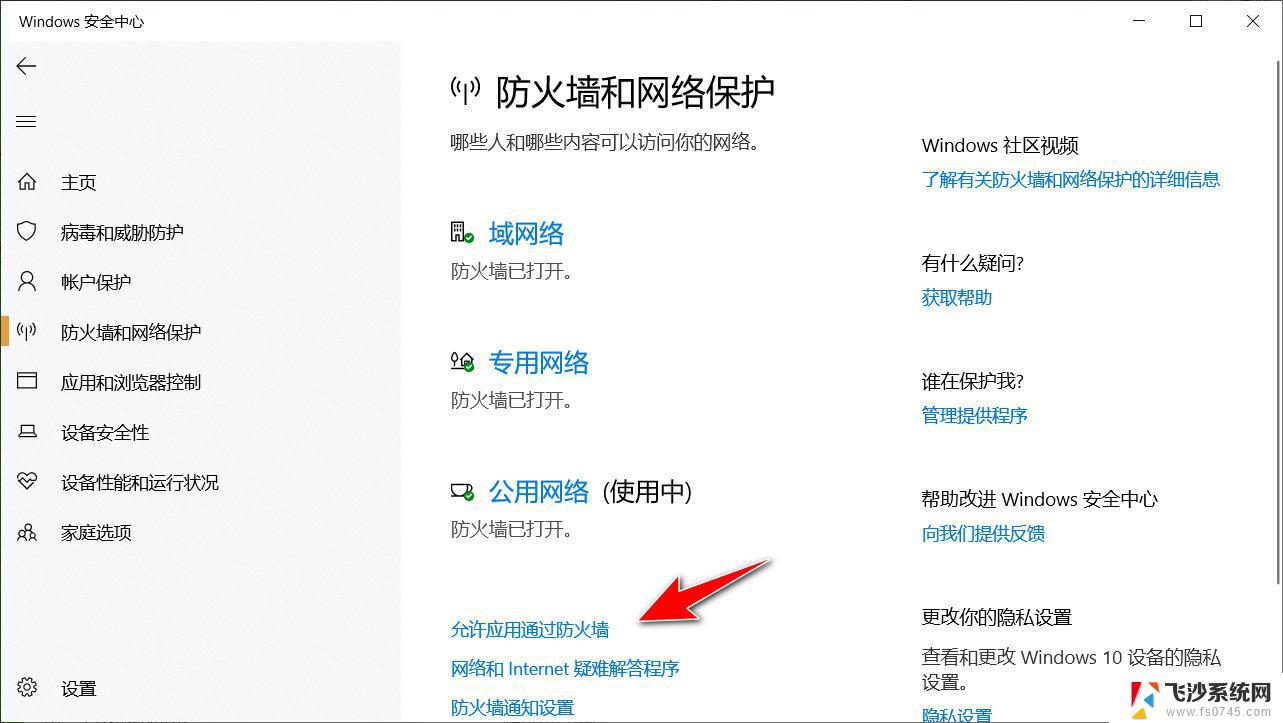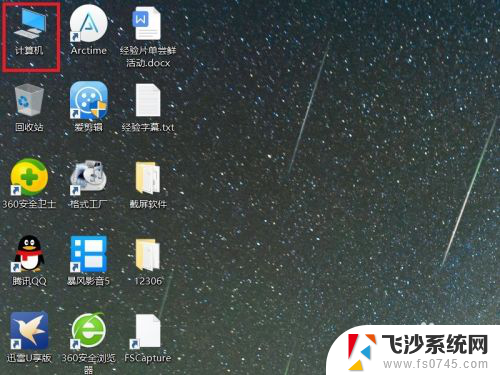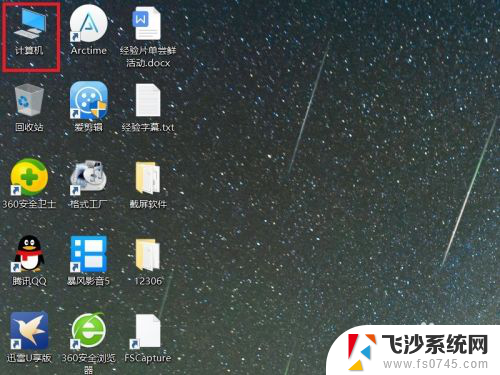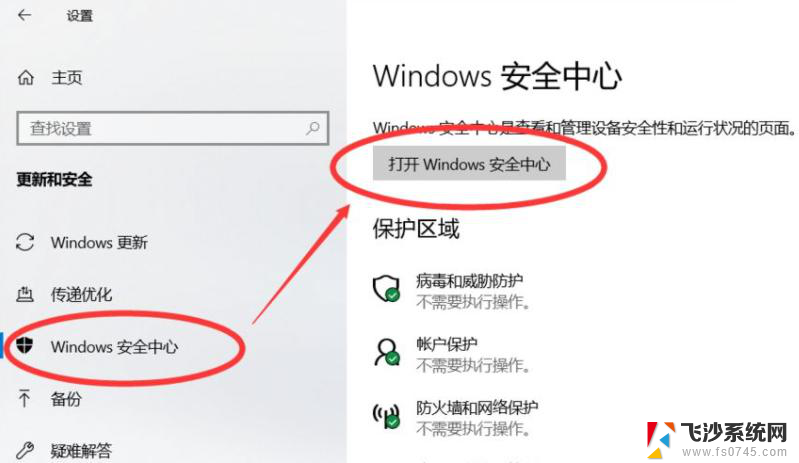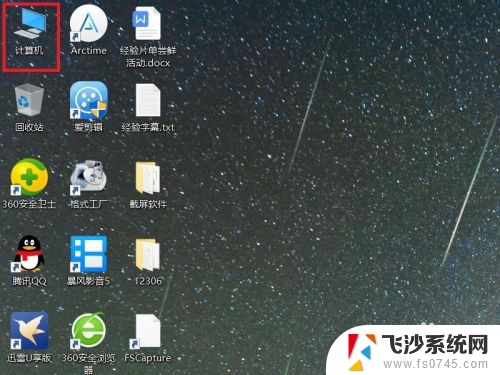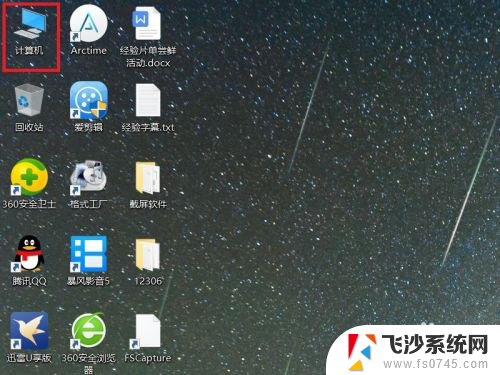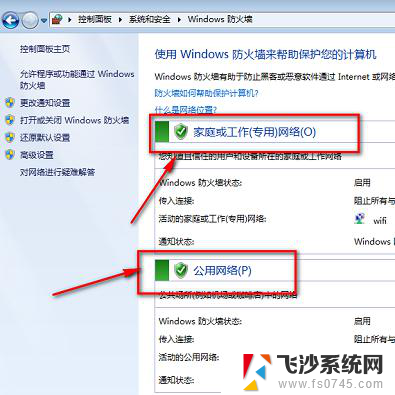win10电脑管理员如何关闭防火墙 Win10防火墙关闭方法
更新时间:2024-09-17 13:08:18作者:xtang
在使用Win10电脑时,有时候我们可能需要关闭防火墙来解决一些网络连接或软件安装的问题,关闭Win10防火墙的方法并不复杂,只需按照一定的步骤操作即可完成。接下来我们就来详细了解一下Win10电脑管理员如何关闭防火墙的方法。
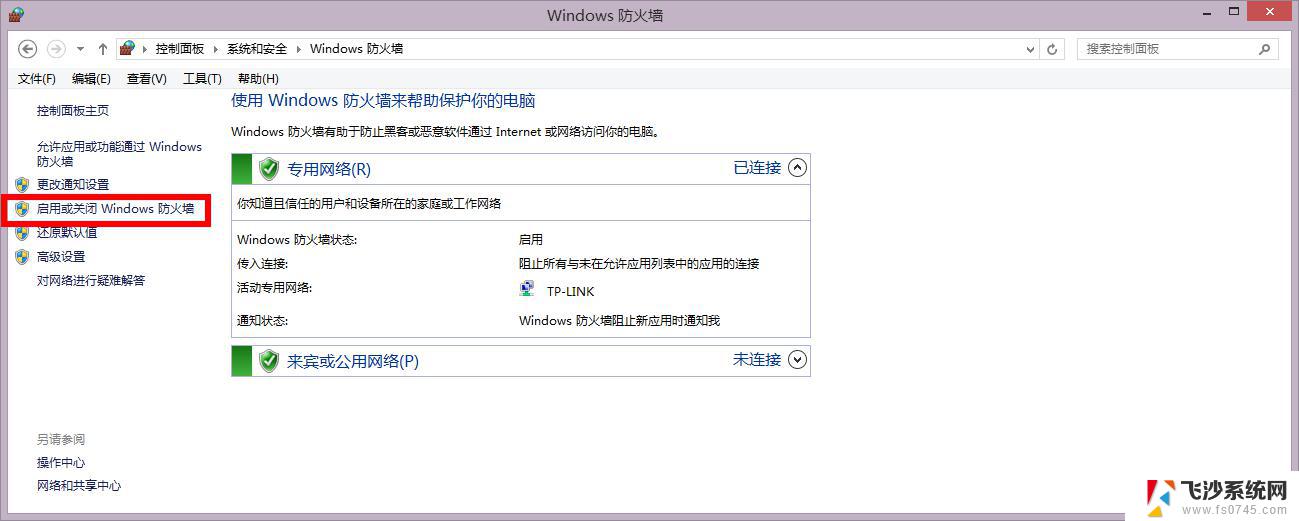
步骤1、在Win10桌面这台电脑图标上右键,然后选择“属性”。如下图所示。
步骤2、进入这台电脑属性之后,再点击左上角的“控制面板主页”,如下图所示。
步骤3、进入Win10控制面板后,依次进入【系统和安全】-【Windows防火墙】。然后再点击左侧的【启用或关闭Windows防火墙】,如下图所示。
步骤4、最后将防火墙设置中的“专用网络设置”和“公用网络设置”中的选项设置为“关闭Windows防火墙(不推荐)”完成后,点击底部的“确定”保存即可。
通过以上几步设置,就可以成功关闭Win10自带的防火墙了。
以上就是win10电脑管理员如何关闭防火墙的全部内容,有遇到这种情况的用户可以按照小编的方法来进行解决,希望能够帮助到大家。